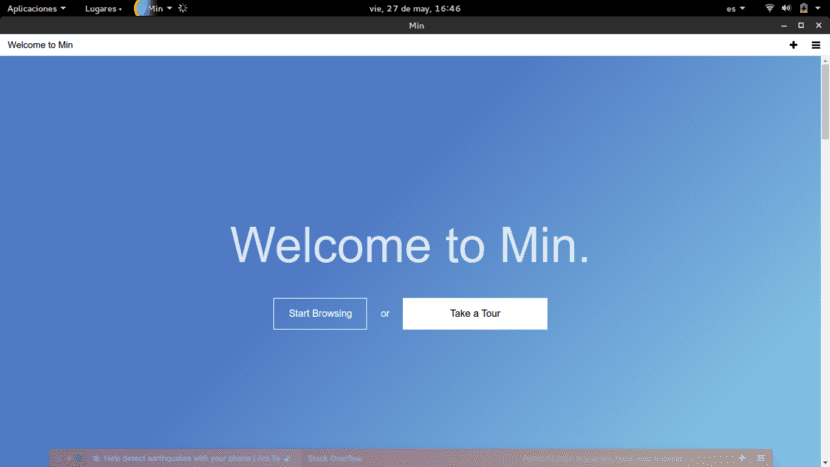
Объем информации, которую мы имеем сегодня в Интернете, составляет огромный. Это может показаться тривиальным, очевидным, что все уже знают, но правда в том, что 20 лет назад возможность получить доступ к такому большому объему информации была немыслима.
Хотя с другой точки зрения, когда доступно столько информации, часто что-то не делается сложно найти более конкретную информацию. У нас есть проблема, решение которой мы хотим найти в Интернете, но существует так много сообщений, которые говорят на эту тему, что мы действительно не знаем, что делать с таким объемом информации. Итак, в этой статье мы покажем вам что мин, интеллектуальный браузер, с помощью которого вы можете немедленно искать информацию. Рассказываем, как установить его в Ubuntu.
Популярная фраза Мин: «Мин, умный браузер», так что, возможно, это уже подводит итог. И именно с помощью панели поиска Min мы можем найти немедленные ответы на наши вопросы, получение информации от DuckDuckGo, что означает, что у нас есть доступ к информации из Википедии, калькулятора и многих других интересных сайтов, которые могут предоставить нам конкретную информацию, которая нам нужна. Здесь вы можете увидеть пример, в котором мы попросили Мин "Что такое GNU":
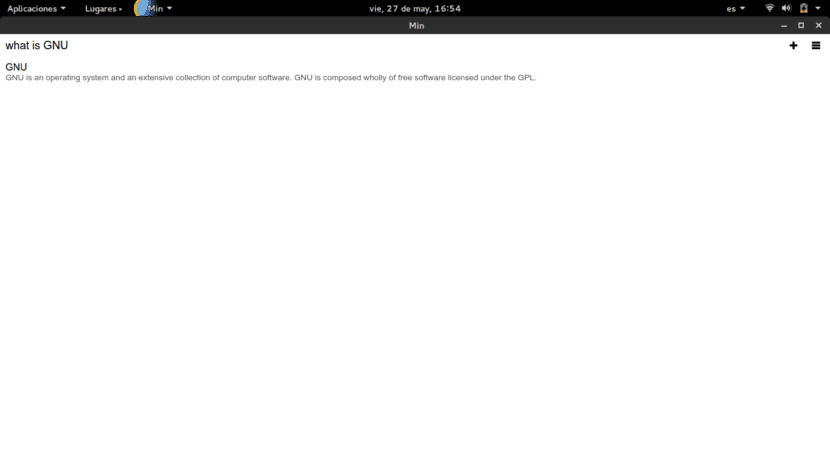
Ресницы в мин
Min использует систему вкладок, которая может быть очень полезной, позволяя вам видеть список всех ваших вкладок, включая те, которые вы давно не посещали. Как вы можете видеть на следующем изображении, мы можем запустить новую задачу или вкладку, нажав кнопку «Новая задача».
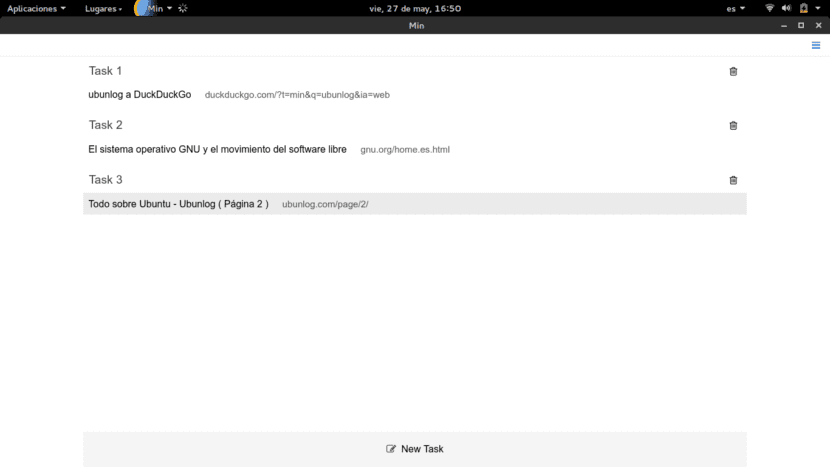
Реклама или нет?
Еще одна из наиболее практичных функций Min - это то, что мы можем блокировать или разблокировать собственную рекламу Min.Так что, неважно, беспокоит ли нас реклама, у Min есть решение для нас.
Установка Min на Ubuntu
Установка Min очень проста. Просто зайдите в его официальный сайт, и нажмите верхнюю или нижнюю кнопку до конца (это то же самое), что называется Скачать мин. Как вы увидите, файл будет загружен .деб, так что будет достаточно, чтобы после загрузки мы дважды щелкнули по файлу . Деб Центр программного обеспечения откроется автоматически, и вы сможете продолжить установку.

Легко, правда? Мы надеемся, что эта статья окажется полезной, если вам нужен браузер для быстрого поиска конкретной информации. Если у вас возникли проблемы, оставьте их в разделе комментариев. До следующего раза 😉
Я собираюсь скачать его, чтобы посмотреть, как он работает. Я хочу что-нибудь кроме хрома